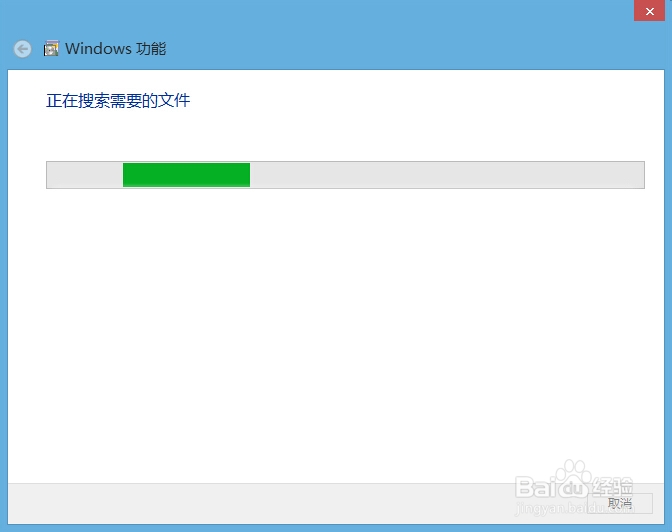win8.1下卸载IE11浏览器
1、在桌面右下角WIN8.1图标上点右键,在弹出的快捷菜单中点【控制面板】,或在【这台电脑】(注:可能有的WIN8.1版本叫【此电脑】,我就以我安装的写】上面的【计算机】选项卡中也可以找到【控制面板】。
2、打开【控制面板】,找到【程序和功能】。
3、在打开的【程序和功能】对话框中,打开【启用或关闭Windows功能】。
4、在【widows功能】对话框中我们就可以看到IE11了,把前面的对勾去了,这时会弹出一对话框,直接点是。
5、这时就会显示关闭的进度条。
6、在进度条完后显示的对话框中点【立即重新启动】,在关闭和启动电脑的时候会出显正在更新系统的配置的进度,不用管坐等一会儿就是了。
7、电脑启动完成后,我们再看看桌面上的IE图标,再双击看看效果?
声明:本网站引用、摘录或转载内容仅供网站访问者交流或参考,不代表本站立场,如存在版权或非法内容,请联系站长删除,联系邮箱:site.kefu@qq.com。
阅读量:51
阅读量:50
阅读量:74
阅读量:75
阅读量:80